让wordpress自动转换图片为webp格式
WebP是一种类似于GIF、JPG和PNG的Web图像格式。它们都是针对Internet使用而优化的图像格式。WebP格式的图像占用的存储大小仅为同类JPG图像...
你有没有遇到过一个地方,你已经写了一篇完美的文章,你需要为它找到一些图片,但你不能?查找图像有时可能是一项艰巨的任务,尤其是当您正在寻找免费使用的图像时。幸运的是,有一个名为Featured Image Generator的插件,可以使整个过程变得更加容易。
为了开始使用这个免费的图像生成器,您首先需要安装并激活该插件。可以通过直接跳转到wordpress管理仪表盘内的插件页面来做到这一点。
只需使用搜索字段按名称搜索插件并直接从那里安装即可。

安装并激活插件后,需要访问主设置和配置页面。为此,请单击位于仪表盘左侧菜单区域的“设置”>“特色图像生成器”。
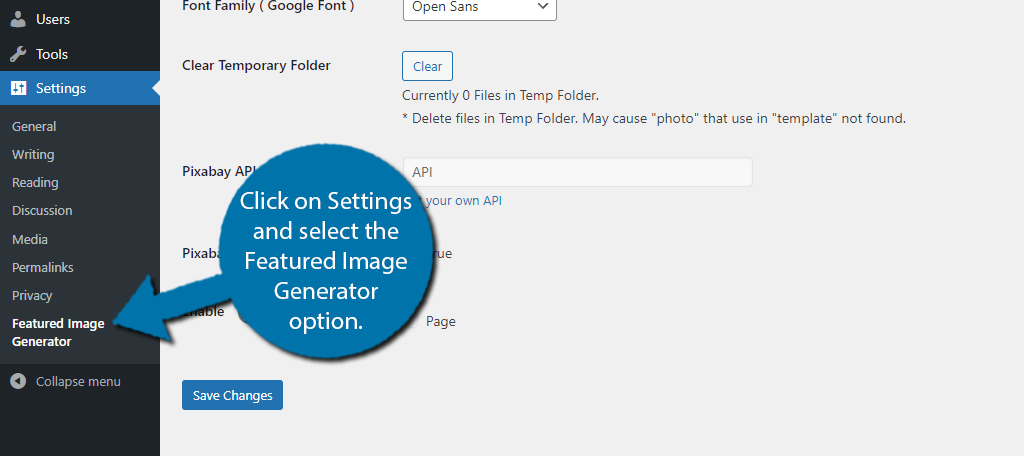
您注意到,在激活wordpress插件后,这现在是一个可用的选项。
此时,您位于插件的主设置页面上。在可以使用它来抓取图像之前,只需考虑几个快速选项。
除了能够设置默认字体系列和默认缩略图大小外,您还必须从Unsplash获取API。单击“在此处获取API”链接,然后获取Unsplash API。
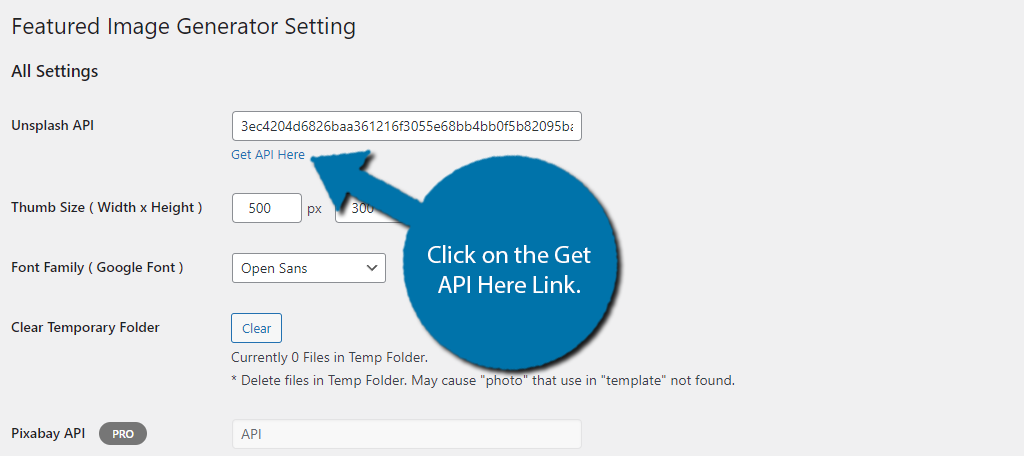
这样做将带您进入新的应用程序页面。填写应用程序名称,将权限留空,然后保存。执行此操作时,将收到一个App ID。将其复制并粘贴回wordpress仪表盘的Unsplash API字段。
单击“保存更改”按钮,您就可以使用该插件了。
从这里,前往仪表盘的“文章”部分。可以添加新文章或编辑现有文章。
注意:向页面添加特色图片的概念是相同的。
打开要添加特色图片的文章。将看到wordpress编辑器在创建或编辑文章时一如既往地打开。
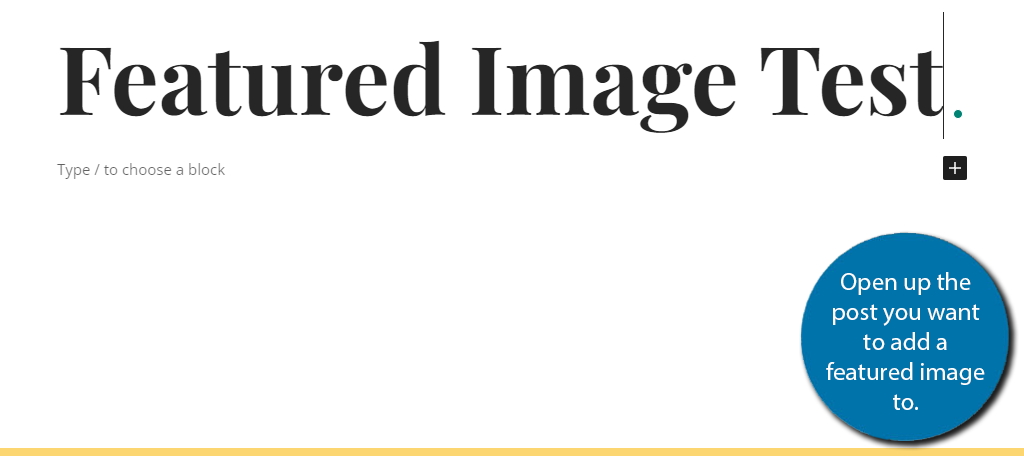
如果您向下滚动到特色图片框,您会看到现在有一个名为“FIG”的新特色图片小部件区域可用。单击“特色图像生成器”链接以使用它。
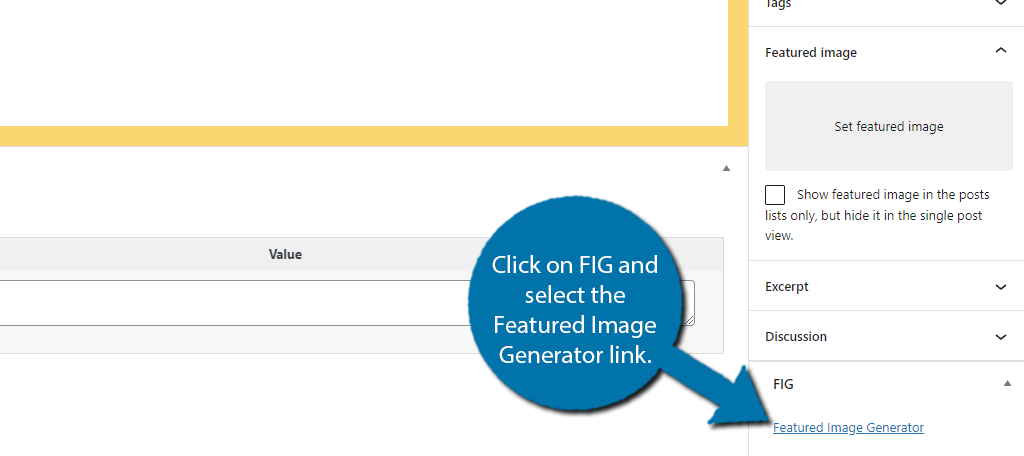
这将打开一个图像框,由于您上面收到的API,该框是从Unsplash嵌入的。
使用搜索字段搜索图像。在这种情况下,我们将获取太平洋的特色图像,这就是我们的搜索词。

注意:你看到还有一个Pixabay选项卡。如果您有专业版的插件,则可以访问该插件。
从这里,单击您要使用的图像。当您这样做时,图像将自动放入免费图像生成器插件中的内置编辑器中。
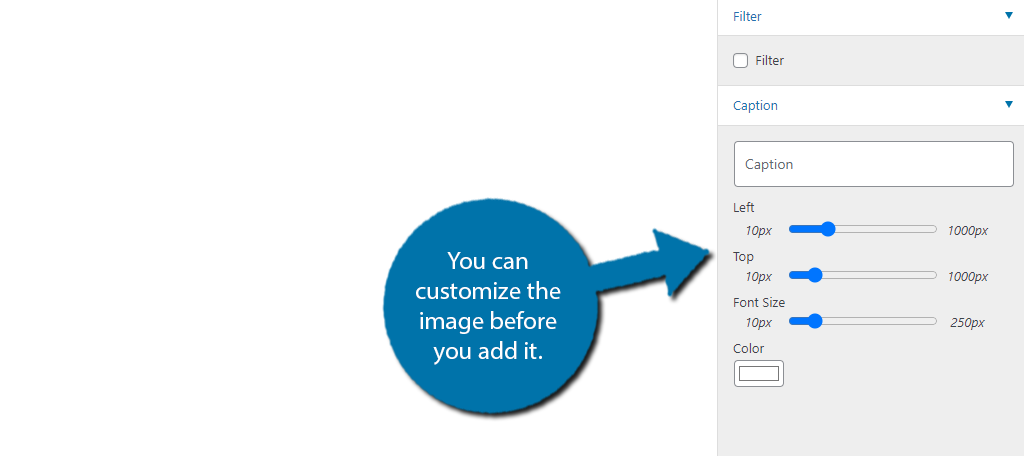
可以看到所有可用的编辑选项。可以设置图像的高度和宽度,根据自己的喜好过滤不透明度,为照片添加标题,以及选择字体样式、大小、位置和颜色。
单击“保存到媒体”按钮以保存更改并将其添加到媒体库中。您现在可以选择它并将其作为特色图片添加到文章中。
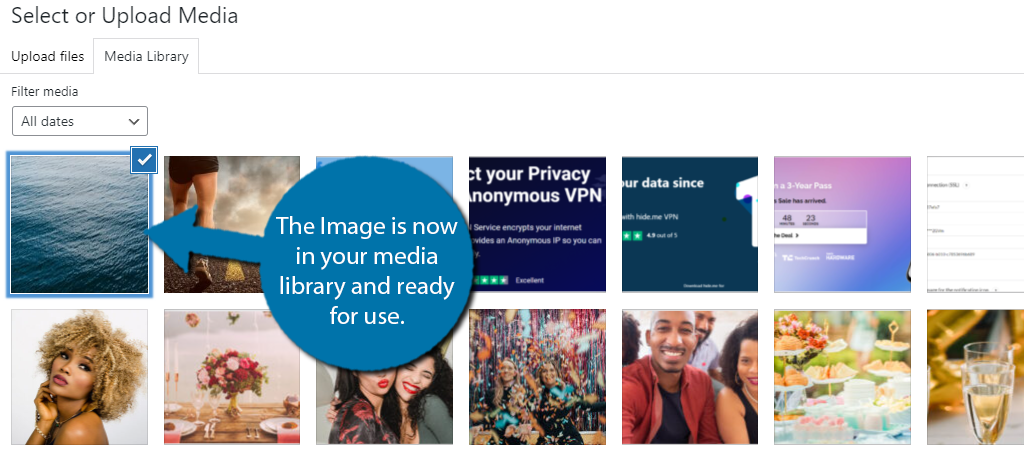
就是这样!根据需要将图像下载到wordpress媒体库中,请随时重复上述步骤。请记住,可以在文章的任何位置使用这些照片,而不仅仅是作为特色图片。
你可能喜欢
WebP是一种类似于GIF、JPG和PNG的Web图像格式。它们都是针对Internet使用而优化的图像格式。WebP格式的图像占用的存储大小仅为同类JPG图像...
3D Flipbook允许浏览PDF或HTML格式的图像,该格式通常用于展示移动对象,例如翻页杂志或书籍。由于智能手机的兴起,这种类型的内容变得更加普遍。 你无...
你有没有遇到过一个地方,你已经写了一篇完美的文章,你需要为它找到一些图片,但你不能?查找图像有时可能是一项艰巨的任务,尤其是当您正在寻找免费使用的图像时。幸运的...